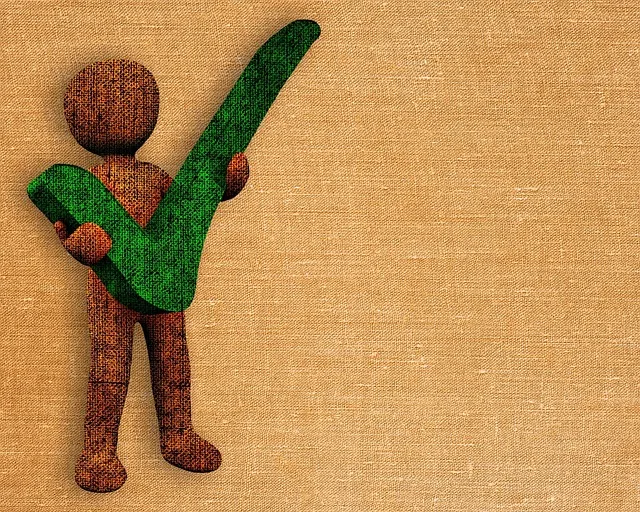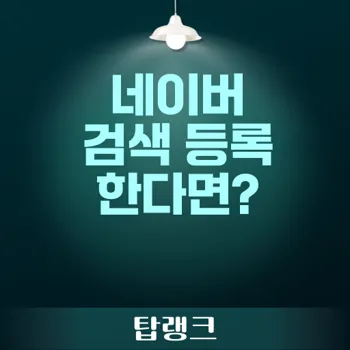
네이버웹마스터로 검색 등록 시작하기
네이버 웹마스터 도구는 티스토리 블로그를 네이버 검색에 등록하고 관리하는 데 필수적인 도구입니다. 이번 섹션에서는 웹마스터 도구 접근 방법, 회원가입 및 로그인 절차, 그리고 사이트 추가하기 단계별로 자세히 설명하겠습니다. 🚀
웹마스터도구 접근 방법
네이버 웹마스터 도구에 접근하려면, 먼저 네이버 검색창에 “네이버 웹마스터 도구” 또는 “네이버 서치 어드바이저”를 입력하여 해당 페이지로 들어가야 합니다. 검색 결과에서 웹마스터 도구를 클릭하면, 네이버의 다양한 기능을 이용할 수 있는 페이지로 이동하게 됩니다.
웹마스터 도구에서는 사이트 추가, 소유 확인, 사이트 관리, 오류 해결 등의 다양한 기능을 제공하므로, 블로그 운영자에게 매우 유용한 플랫폼입니다.

회원가입 및 로그인 절차
웹마스터 도구를 이용하기 위해서는 먼저 네이버 계정에 로그인해야 합니다. 이미 계정이 있으신 분들은 로그인만 하면 되며, 만약 계정이 없다면 아래 절차에 따라 회원가입을 진행하시면 됩니다.
- 네이버 홈페이지에 접속합니다.
- 로그인 창에서 회원가입 버튼을 클릭합니다.
- 기본 정보를 입력하고, 이메일 인증과 전화번호 인증을 통해 계정을 생성합니다.
- 로그인 후 웹마스터 도구 사용하기 버튼을 눌러 관리 페이지로 이동합니다.
한 번의 로그인으로 여러 기능을 활용할 수 있으니, 필수적인 첫 단계를 신속히 진행해 주세요! 🔑
사이트 추가하기
사이트 추가는 웹마스터 도구의 가장 중요하고 기본적인 기능 중 하나입니다. 다음은 사이트를 추가하는 단계별 안내입니다.
- 웹마스터 도구 화면에서 사이트 추가 버튼을 클릭합니다.
- 등록할 블로그의 URL을 입력 후, 화살표 아이콘을 클릭하여 다음 단계로 진행합니다.
- 이제 소유 권한 확인 단계로 넘어가게 됩니다. 이 단계에서는 두 가지 방법이 제공됩니다:
- HTML 파일 업로드
- HTML 태그 삽입
저는 HTML 태그 방법을 추천드립니다. 아래는 HTML 태그 삽입 방법입니다.
- 관리하고자 하는 블로그의 티스토리 블로그 관리 페이지에 접속합니다.
- 메뉴에서 꾸미기 > 스킨 편집으로 이동합니다.
- HTML 편집 메뉴에서 태그와 태그 사이에 복사한 소유 확인 태그를 붙여넣기 합니다.
- 적용 버튼을 클릭하고, 소유 확인으로 돌아가 소유 확인 완료 버튼을 누르면 모든 과정이 완료됩니다. 🎉
이 과정을 통해 최대 100개의 사이트를 추가할 수 있으며, 깔끔하게 블로그를 관리할 수 있습니다. 주기적으로 네이버에서 소유 확인을 진행하라는 메일을 받게 되니, 이를 잊지 마세요!
위의 단계를 차근차근 따라 하시면 효과적인 블로그 운영을 시작할 수 있습니다. 긍정적인 검색 결과와 더불어 방문자 수가 빠르게 늘어날 것입니다! 🚀
네이버웹마스터에서 소유 확인하는 방법
블로그 운영을 시작한 후 네이버에 사이트를 등록하면 광범위한 유입 경로를 확보할 수 있습니다. 이 과정에서 가장 먼저 해야 할 일이 사이트 소유 확인입니다. 여기서는 네이버 웹마스터 도구에서 소유 확인하는 방법에 대해 자세히 설명하겠습니다.
소유 확인 절차 설명 🔍
소유 확인은 네이버 웹마스터 도구에서 사이트 등록 후 반드시 진행해야 합니다. 절차는 다음과 같습니다:
- 네이버로그인: 먼저, 네이버 계정으로 로그인합니다.
- 웹마스터 도구 접근: 검색창에 ‘네이버 웹마스터 도구’ 또는 ‘네이버 서치 어드바이저’를 입력하여 들어갑니다.
- 사이트 추가: 본인이 운영하는 블로그의 URL을 입력 후 등록합니다.
- 소유 확인 페이지로 이동: 추가한 사이트의 소유 확인 방법을 선택합니다. HTML 파일 업로드 또는 HTML 태그 삽입 중 하나를 선택하게 됩니다.
“사이트 소유 확인이 완료되면 다양한 네이버 서비스에 접근할 수 있습니다.”
HTML 파일 업로드 방법 📁
입력한 사이트의 소유권을 확인하기 위해 HTML 파일을 업로드하는 방법은 다음과 같습니다:
- 확인 파일 다운로드: 웹마스터 도구에서 제공하는 HTML 확인 파일을 다운로드합니다.
- 파일 업로드: 티스토리 관리 페이지의 > 메뉴로 이동합니다.
- 파일 업로드 클릭: HTML 편집기 오른쪽에 있는 ‘파일 업로드’ 버튼을 클릭합니다.
- 파일 선택: 다운로드한 HTML 파일을 선택하고 추가한 후, ‘적용’ 버튼을 클릭합니다.
- 소유 확인 완료: 네이버 웹마스터 도구로 돌아가 소유 확인을 클릭하여 완료합니다.
이 방법은 물리적으로 파일을 서버에 업로드해야 하므로 약간 번거롭지만, 간단하고 확실한 방법입니다.
HTML 태그 삽입 방법 🏷️
HTML 태그를 삽입하여 소유권을 확인하는 방법도 있습니다. 이 방법은 아래와 같은 절차로 진행합니다:
- 소유 확인 코드 복사: 웹마스터 도구에서 제공하는 HTML 태그를 복사합니다.
- 티스토리 관리 페이지 진입: > 메뉴로 이동합니다.
- HTML 편집: HTML 편집 기능을 클릭하면, 문서의 head 태그 사이에 복사한 코드를 붙여넣습니다.
- 수정사항 적용: ‘적용’을 클릭한 후 확인을 눌러 마무리합니다.
- 소유 확인 완료: 다시 웹마스터 도구로 돌아가 소유 확인을 클릭하여 완료합니다.
이와 같은 방법으로도 가볍고 시각적으로 확인이 가능한 소유확인이 가능합니다. 선택은 운영자의 입맛에 따라! 😊
네이버 웹마스터 도구에서 소유확인 절차는 간단하지만, 이를 통해 검색 노출 및 유입 경로를 확장할 수 있는 기회를 놓치지 마세요! 🚀
네이버웹마스터에서 RSS 제출 절차
블로그 운영 시, 네이버에 검색 등록은 필수적입니다. 검색에 등록하면 네이버를 통한 방문자 수가 급증할 수 있기 때문인데요. 오늘은 네이버 웹마스터 도구에서 RSS 제출 절차를 단계별로 살펴보겠습니다! 🚀
RSS 제출 방법 안내
네이버 웹마스터 도구에 RSS를 제출하기 위해서는 먼저 네이버 로그인 후, 웹마스터 도구에 접속해야 합니다. 웹마스터 도구에서는 여러 기능이 제공되지만, 오늘은 RSS 제출에 집중하겠습니다.
- 네이버 웹마스터 도구에 로그인합니다.
- 자신의 사이트가 등록된 것을 확인한 후, 파란색으로 활성화된 사이트를 선택하세요.
- 화면 왼쪽 메뉴에서 요청 > RSS 제출을 클릭합니다.
이제 RSS URL 입력을 시작할 수 있습니다.

사이트 주소 입력 요령
RSS 제출 시, 정확한 사이트 주소 입력이 중요합니다. 사이트 주소 입력란에 자신의 블로그 주소를 입력하고, /rss를 추가해야 합니다. 예를 들어, 블로그 주소가 이라면, 입력란에는 라고 입력해야 합니다.
정확한 주소 입력은 사이트의 검색 수집에 큰 영향을 미치므로 이 점을 유의하시기 바랍니다! ✍️
보안 문자 입력 및 제출
사이트 주소 입력 후, 보안 문자를 입력하는 단계가 있습니다. 이 보안 문자는 스팸 방지를 위한 조치로, 요청이 자동으로 처리되지 않도록 도와줍니다.
- 보안 문자 입력란에 요구되는 문자를 정확히 입력합니다.
- 확인 버튼을 눌러 제출합니다.
“성공적인 RSS 제출은 네이버 검색 노출의 첫걸음입니다!”
이와 같은 간단한 과정을 통해 RSS 제출이 완료되면, 네이버 검색에서 블로그의 콘텐츠를 빠르게 노출할 수 있게 됩니다. 🌟 이로 인해 더 많은 방문자 유입을 기대할 수 있습니다.
이 절차를 통해, 여러분의 블로그가 네이버 검색 결과에 빠르게 노출될 수 있도록 하세요!
네이버웹마스터에서 사이트맵 제출하는 법
웹사이트의 검색 가시성을 높이기 위해 네이버 웹마스터 도구를 활용하는 것은 매우 중요합니다. 특히, 사이트맵을 제출함으로써 검색 엔진이 귀하의 웹사이트를 이해하고 색인화하는 것을 돕기 때문에 필수적인 절차입니다. 여기에서는 네이버 웹마스터에서 사이트맵을 제출하는 과정을 자세히 설명하겠습니다.
사이트맵 제출 절차 설명
- 네이버 웹마스터 도구에 로그인하기: 네이버 계정으로 로그인을 하고, 웹마스터 도구 메뉴에 접근합니다.
- 사이트 등록하기: 소유하려는 웹사이트를 등록하면, 해당 사이트의 관리가 가능합니다.
- 소유 확인: 웹사이트 소유권을 확인하기 위해, html 태그 방법이나 파일 업로드와 같은 방법을 통해 확인 절차를 진행합니다.
- 사이트맵 제출하기:
- 소유 확인이 완료된 후, 제출할 사이트를 선택합니다.
- 사이트 주소 뒤에 /sitemap.xml을 추가해 입력합니다.
- 제출 버튼을 클릭하여 완료합니다.
“사이트맵 제출은 검색 엔진 최적화의 시작점입니다.”
사이트 주소 형식 안내
사이트맵을 제출할 때에는 정확한 주소 형식을 따라야 합니다. 주소 형식은 다음과 같습니다:
- 기본 형식:
예를 들어, 블로그 주소가 일 경우, 사이트맵 주소는 이 됩니다. 이 주소를 통해 검색 엔진은 귀하의 웹사이트 구조를 단번에 이해할 수 있습니다. 🔍
제출 완료 확인하기
사이트맵을 제출한 후에는 제출 결과를 확인하는 과정이 필요합니다. 이를 통해 사이트맵이 제대로 제출되었는지와 문제 여부를 확인할 수 있습니다.
- 제출 기록 확인: 사이트맵 제출 후, 사이트맵 관리 페이지에서 제출 내역을 확인할 수 있습니다.
- 그래프 및 통계 확인: 색인된 페이지 수와 오류 사항을 그래프로 확인하여, 문제가 발생한 경우 즉시 수정합니다.
제출이 완료된 후, 보통 1-2일 이내에 색인 결과가 반영되므로 인내심을 가지고 기다려야 합니다. ✅
이렇게 간단한 절차를 통해 귀하의 웹사이트에 대한 가시성을 높이고, 검색 엔진 최적화의 길로 나아갈 수 있습니다. 꾸준한 관리와 모니터링을 통해 최상의 결과를 얻을 수 있기를 바랍니다!
네이버웹마스터에서 robots.txt 검증하기
네이버 웹마스터 도구는 블로그 운영에 필수적인 도구로, 특히 robots.txt 검증은 검색엔진 최적화(SEO)에서 중요한 역할을 합니다. 오늘은 이 검증을 제대로 하는 방법에 대해 알아보도록 하겠습니다. 📈
robots.txt 검증 방법
robots.txt 파일은 검색엔진이 웹사이트를 크롤링할 때 어떤 내용을 수집할 수 있는지를 지정하는 파일입니다. 이 파일이 올바르게 작동하는지 검증하려면 다음 단계를 따라야 합니다:
- 네이버 웹마스터 도구에 로그인합니다.
- 메뉴에서 요청 > 검증을 선택하세요.
- robots.txt 항목을 클릭하여 진입합니다.
- 수집 요청이 필요한 경우, 아래의 빈 박스에 현재 사이트의 robots.txt 내용을 붙여넣습니다.
- 수집 요청 버튼을 클릭하면 검증이 완료됩니다! 🚀
“검색엔진에 나의 콘텐츠를 올바르게 노출시키는 것이 중요하다.”
수집 요청 절차
수집 요청을 진행하려면 아래의 절차를 따릅니다:
- 네이버 웹마스터 도구에 로그인하고, 검증 메뉴로 이동합니다.
- robots.txt 파일을 검증한 후에, 문제가 없으면 수집 요청을 클릭합니다.
- 요청이 완료되면 확인 메일을 기다립니다. 요청이 승인되면, 검색에 반영됩니다.
즉시 수집 요청을 하고 싶다면, 위의 절차를 꼭 참고하세요! 💡
정보 확인하기
검증이 완료되고 수집 요청이 완료된 후, 해당 사이트의 크롤링 상태를 확인할 수 있습니다. 확인하는 방법은 다음과 같습니다:
- 웹마스터 도구의 메인 화면에서 사이트 관리를 클릭하세요.
- 사이트 진단 리포트 항목을 선택하면 크롤링 오류 및 색인 상태를 확인할 수 있습니다.
- 최근 수집 요청의 상태도 확인하여, 검색 노출이 제대로 이루어지고 있는지 확인할 수 있습니다.
이 과정을 통해 정확한 정보를 확인하고, 필요 시 문제를 해결하여 블로그의 노출을 극대화하세요! 🌟
이제 네이버 웹마스터 도구를 통해 robots.txt 검증을 쉽게 수행하고, 블로그의 SEO 성과를 높여보세요!
네이버웹마스터 관리 및 주의 사항
블로그 운영을 시작하면 꼭 필요한 도구인 네이버 웹마스터 도구를 잘 활용하는 것이 중요합니다. 이 도구를 통해 사이트를 효과적으로 관리하고 최적화할 수 있습니다. 이번 섹션에서는 네이버웹마스터 관리의 핵심 내용과 주의해야 할 사항을 넘어 주기적 소유 확인, 사이트 삭제 방법, 오류 발생 시 대처 방법을 소개하겠습니다.
주기적 소유 확인 중요성
블로그 소유를 확인하는 과정은 매우 중요합니다. 주기적으로 소유 확인을 진행하면 블로그의 상태를 정확히 파악할 수 있습니다. 특히, 네이버에서 발송하는 소유 확인 메일을 통해 업데이트를 주기적으로 확인해야 합니다. 실패할 경우 검색 노출이 줄어들 수 있으니 유의해야 합니다.
“사이트의 소유 확인은 내가 운영하는 블로그의 신뢰도를 높이는 기초입니다.”
정기적으로 소유 확인을 진행하는 방법은 다음과 같습니다:
- 네이버 웹마스터 도구에 로그인합니다.
- 소유 확인을 원하는 사이트를 선택합니다.
- 제공되는 여러 방법 중 HTML 파일 업로드 또는 HTML 태그를 사용하여 소유 확인을 진행합니다.
정기적으로 소유 확인을 통해 블로그의 신뢰성을 유지하세요! 🔍
사이트 삭제 방법
사이트를 삭제해야 할 경우도 있습니다. 잘못된 정보나 운영 중단 등의 이유로 사이트를 삭제하는 방법은 다음과 같습니다:
- 네이버 웹마스터 도구에 로그인합니다.
- 삭제를 원하는 사이트를 선택합니다.
- 왼쪽 메뉴에서 사이트 삭제 옵션을 선택합니다.
- 확인 메시지가 뜨면 삭제를 원하면 확인 버튼을 클릭합니다.
사이트 삭제 후에는 복구가 불가능하니, 신중하게 진행하시길 바랍니다. 🗑️
오류 발생 시 대처 방법
블로그 운영 중 종종 오류가 발생할 수 있습니다. 웹마스터 도구에서는 이러한 오류를 쉽게 진단하고 해결할 수 있는 기능을 제공합니다.
- 오류 현황 확인: 웹마스터 도구의 오류 현황 메뉴에서 어떤 문제가 있는지 확인합니다.
- 오류의 원인 파악: 예를 들어, 사이트맵 오류나 robots.txt 문제 등이 발생할 수 있습니다.
- 해결 방법 적용: 문제를 해결하기 위해 웹마스터 도구에서 제공하는 가이드라인을 참고하거나, 수정 작업을 진행합니다.
- 수정 후 재검토 요청: 오류 수정 후 수집 요청을 통해 수정된 내용을 재검토받습니다.
오류 발생 시 신속하게 대처하면 블로그의 가시성을 높일 수 있습니다. ⚠️
위와 같이 네이버웹마스터 도구를 통해 블로그를 체계적으로 관리하고, 주의사항을 기억하며 운영하는 것이 성공적인 블로그 운영의 핵심입니다.
👉관리 방법 총정리